- 1. iCloud có nghĩa là gì? Khái niệm về Apple ID? Công dụng của iCloud?
- 2. Nếu quên/mất mật khẩu iCloud sẽ gây ra những tác hại gì?
- 3. Hướng dẫn 5 cách lấy lại mật khẩu iCloud trong tích tắc
- 3.1. Cách 1: Lấy lại mật khẩu iCloud bằng Gmail
- 3.2. Cách 2: Khôi phục iCloud bằng câu hỏi bảo mật
- 3.3. Cách 3: Lấy lại mật khẩu iCloud trên iPhone
- 3.4. Cách 4: Lấy lại mật khẩu iCloud bằng số điện thoại
- 3.5. Cách 5: Cách lấy lại mật khẩu iCloud trên máy tính
- 3.6. Cách 6: Lấy lại mật khẩu iCloud qua Macbook
- 4. Cách mở tài khoản iCloud miễn phí
- 5. Một số lỗi thường gặp khi lấy lại mật khẩu iCloud
- 6. Một số thắc mắc khi lấy lại mật khẩu iCloud
iCloud, dịch vụ lưu trữ của Apple, là một phần quan trọng không thể thiếu đối với các thiết bị điện tử của hãng như iPhone, iPad, MacBook, và nhiều thiết bị khác. Trong bài viết này, Thương Gia Đỗ sẽ hướng dẫn bạn Cách Lấy Lại Mật Khẩu iCloud trên iPhone một cách nhanh chóng và đơn giản, giúp bạn có thể tự thực hiện tại nhà khi bạn quên mật khẩu iCloud!
iCloud có nghĩa là gì? Khái niệm về Apple ID? Công dụng của iCloud?
iCloud có nghĩa là gì?
iCloud là một dịch vụ đơn giản của Apple, cho phép bạn lưu trữ đa dạng thông tin như hình ảnh, video, âm thanh, và file. Điều đặc biệt là bạn có thể đồng bộ hóa dữ liệu trên tất cả thiết bị Apple của mình, từ iPhone và iPad đến MacBook, thông qua một tài khoản duy nhất được gọi là ID Apple.
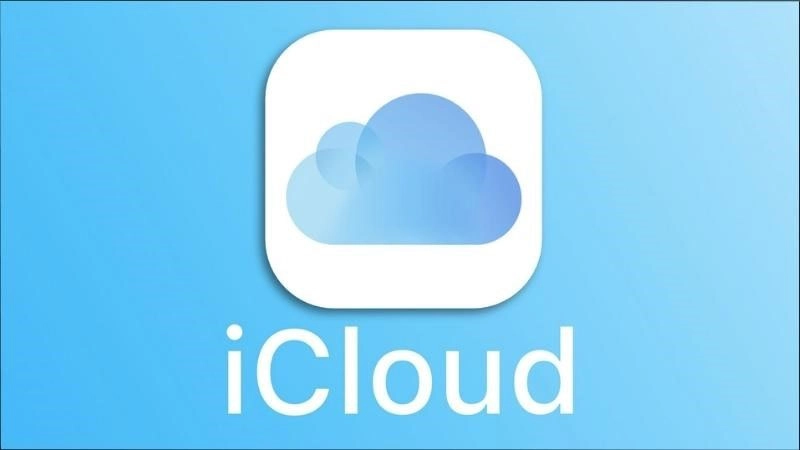
Khái niệm về Apple ID
ID Apple là một loại tài khoản không thể thiếu của Apple cho mọi thiết bị điện tử của hãng. Đây là tài khoản cần thiết để truy cập và sử dụng các ứng dụng do Apple phát triển như App Store, iCloud, iBooks Store, và nhiều hơn nữa.
Công dụng của iCloud với người dùng
- Tạo sao lưu dữ liệu giúp bảo vệ thông tin của bạn khỏi mất mát trên các thiết bị.
- Đồng bộ hóa dữ liệu giúp tiết kiệm thời gian bằng cách sử dụng một tài khoản cho tất cả các thiết bị Apple khác nhau.
- Sử dụng tính năng Tìm iPhone để dễ dàng tìm lại thiết bị nếu bị mất.
- Chia sẻ dữ liệu với gia đình và bạn bè giúp tiết kiệm tài nguyên và chi phí.

Nếu quên/mất mật khẩu iCloud sẽ gây ra những tác hại gì?
Khả năng dính iCloud
Vấn đề về iCloud thường xảy ra khi sử dụng các thiết bị cũ mua từ người khác. Một số người dùng trước đó có thể đã quên đăng xuất khỏi tài khoản iCloud của họ khiến người dùng mới không thể đăng nhập vào tài khoản iCloud của mình. Điều này gây ra tình trạng không thể sử dụng được các dịch vụ và ứng dụng của Apple trên thiết bị đó.
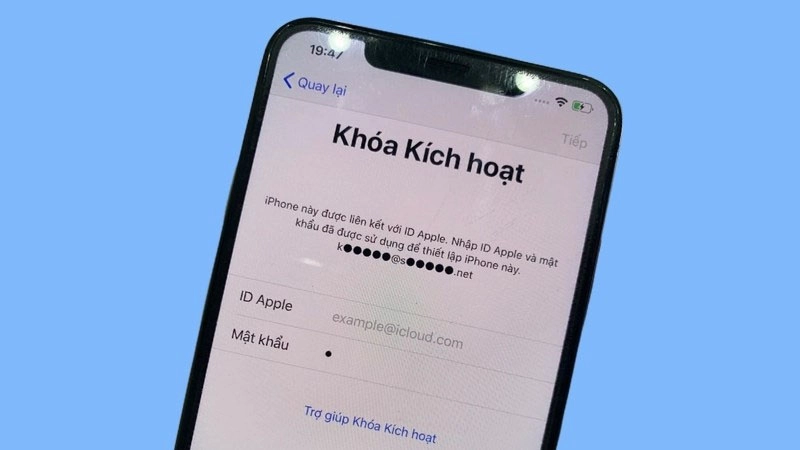
Mật khẩu iCloud bị rò rỉ
Khi mật khẩu iCloud bị rò rỉ, người dùng sẽ phải đối diện với các nguy cơ nghiêm trọng như việc thông tin cá nhân có thể bị đánh cắp, dữ liệu lưu trữ trên iCloud bị tiềm ẩn nguy cơ mất mát, hoặc thậm chí tài khoản iCloud bị khóa, gây ra sự gián đoạn đáng kể trong hoạt động của thiết bị và ảnh hưởng lớn đến nhu cầu sử dụng của người dùng.
Hướng dẫn 5 cách lấy lại mật khẩu iCloud trong tích tắc
Cách 1: Lấy lại mật khẩu iCloud bằng Gmail
Để khôi phục mật khẩu iCloud bằng Gmail, người dùng có thể thực hiện các bước sau: Truy cập trang web của Apple TẠI ĐÂY > Chọn "Bạn đã quên mật khẩu?" > Nhập thông tin như ID Apple và số điện thoại, sau đó làm theo hướng dẫn trên màn hình.
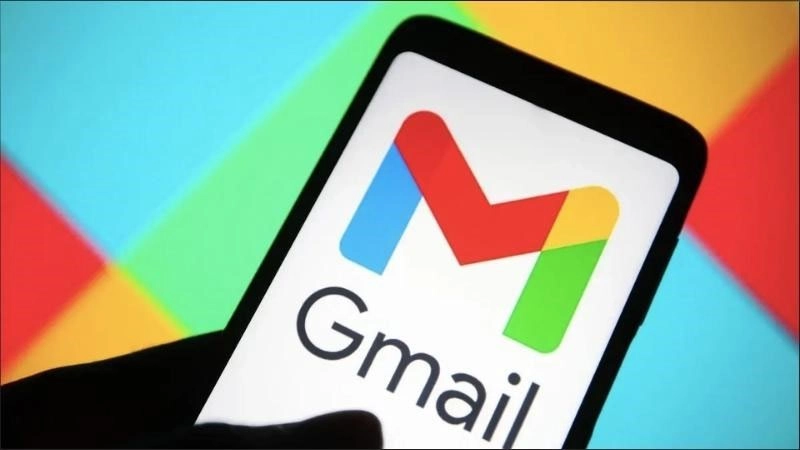
Cách 2: Khôi phục iCloud bằng câu hỏi bảo mật
Tất nhiên, bạn có thể truy cập trang web của Apple TẠI ĐÂY > Chọn "Bạn đã quên mật khẩu?" > Nhập thông tin như ID Apple và số điện thoại, sau đó trả lời các câu hỏi và làm theo hướng dẫn trên màn hình để khôi phục mật khẩu iCloud của bạn.
Cách 3: Lấy lại mật khẩu iCloud trên iPhone
Dưới đây là hướng dẫn cách khôi phục mật khẩu iCloud iPhone một cách dễ dàng:
Bước 1: Vào Cài đặt > Chọn tài khoản của bạn > Chọn Đăng xuất.
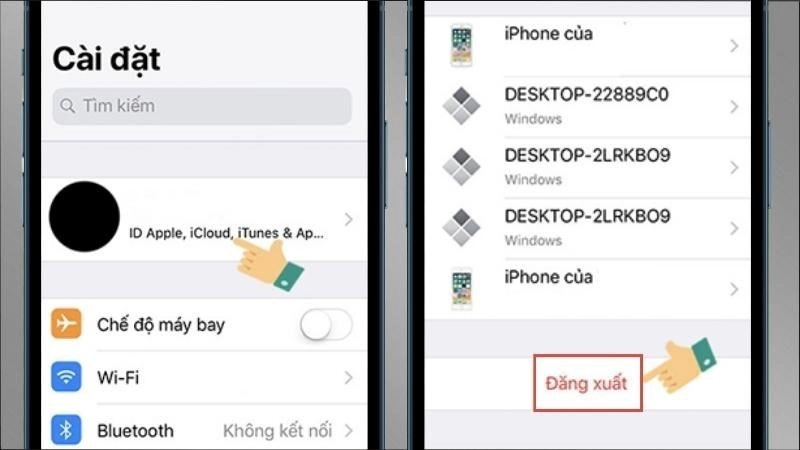
Bước 2: Chọn biểu tượng dấu chấm hỏi ở cuối > Nhập mật khẩu hiện tại.
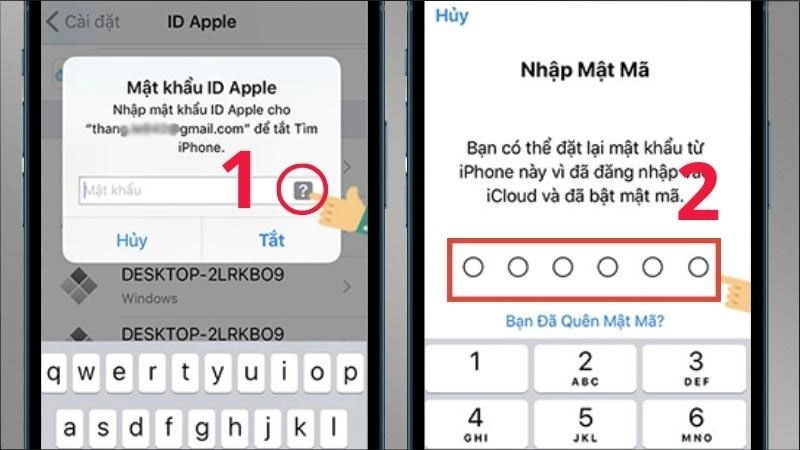
Bước 3:
- Nếu bạn đã cài đặt mật khẩu khoá màn hình và đăng nhập Apple ID: Nhập mật khẩu mới và xác nhận nó > Chọn Tiếp theo.
- Nếu bạn đã cài đặt mật khẩu khoá màn hình nhưng chưa đăng nhập Apple ID:
- Nhập số điện thoại của bạn > Chọn Đặt lại bằng số điện thoại.
- Nhập mã xác minh được gửi về số điện thoại của bạn > Chọn Yêu cầu khôi phục.
- Tài khoản của bạn sẽ được khôi phục > Chọn Xong để hoàn tất quá trình.
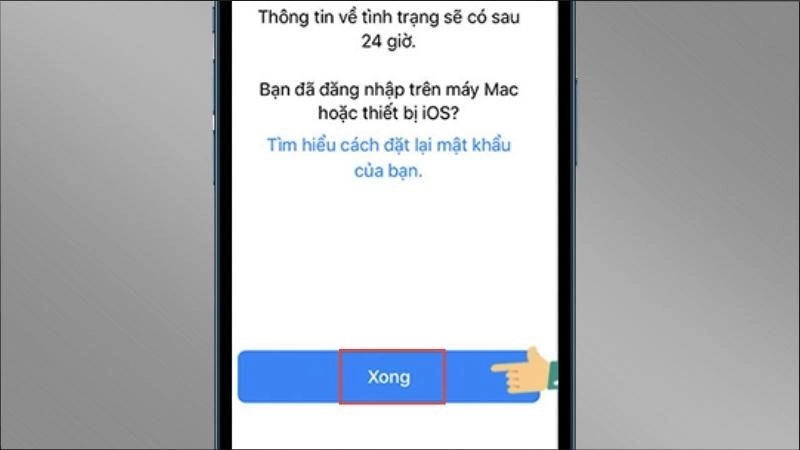
Cách 4: Lấy lại mật khẩu iCloud bằng số điện thoại
Khôi phục mật khẩu iCloud bằng cách thực hiện các bước sau:
- Mở phần Cài đặt trên thiết bị của bạn.
- Chọn tài khoản ID Apple của bạn.
- Chọn "Bạn không có ID Apple hoặc đã quên?".
- Nhập số điện thoại liên kết với tài khoản của bạn và làm theo các bước tiếp theo mà hệ thống yêu cầu.
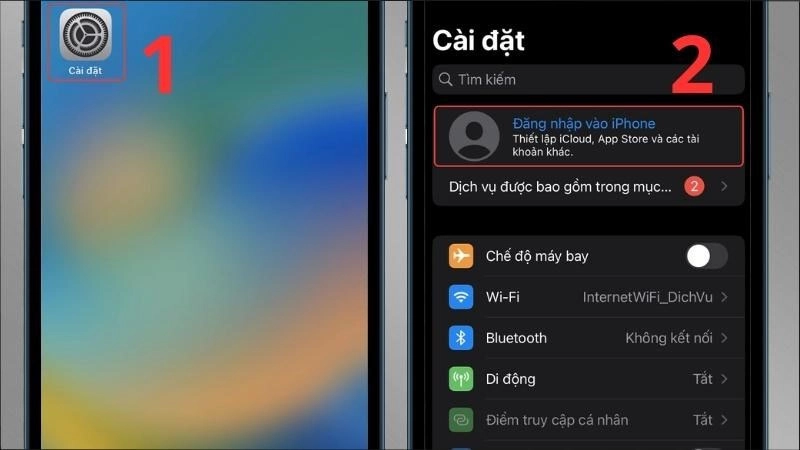
Qua đó, bạn sẽ có thể khôi phục mật khẩu iCloud một cách dễ dàng.
Cách 5: Cách lấy lại mật khẩu iCloud trên máy tính
Dưới đây là cách bạn có thể khôi phục mật khẩu iCloud:
Bước 1: Truy cập trang web của Apple và nhập tài khoản ID Apple cùng với ký tự xác minh. Sau đó, chọn Tiếp theo.
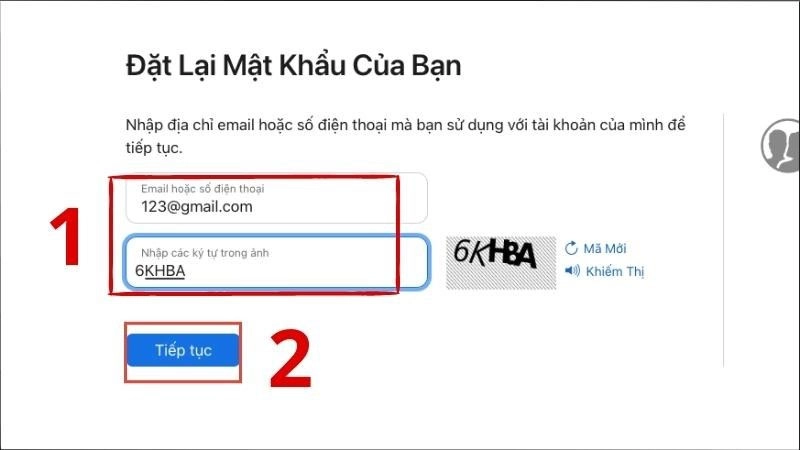
Bước 2: Nhập số điện thoại và tiếp tục bằng cách chọn Tiếp theo.
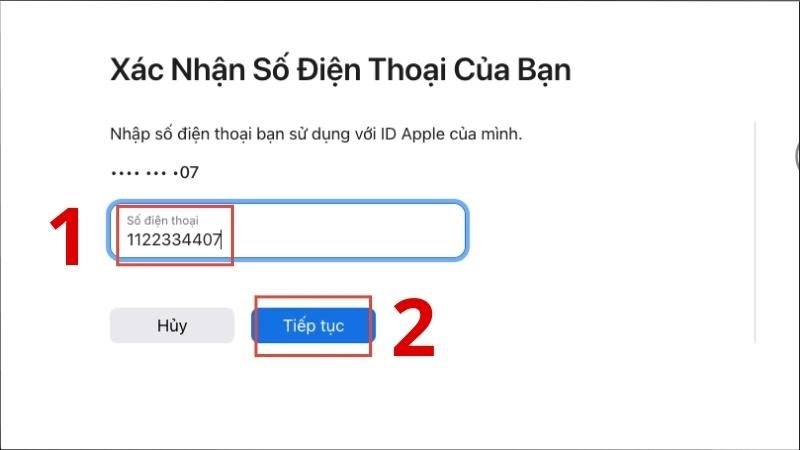
Bước 3: Một thông báo sẽ hiển thị trên máy tính yêu cầu bạn thực hiện việc đổi mật khẩu. Hãy nhấp vào thông báo đó.
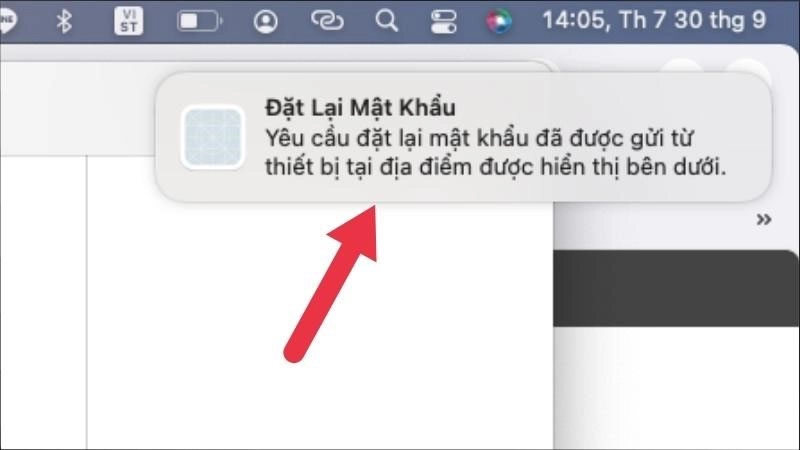
Bước 4: Chọn Đặt lại mật khẩu và tiến hành thiết lập một mật khẩu mới.
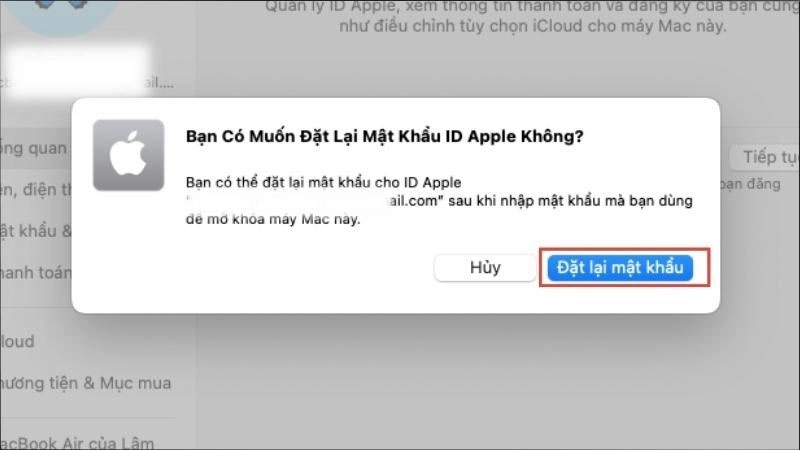
Cách 6: Lấy lại mật khẩu iCloud qua Macbook
Dưới đây là hướng dẫn cách bạn có thể thay đổi mật khẩu iCloud trên MacBook:
Bước 1: Trên Macbook của bạn, vào menu Apple.
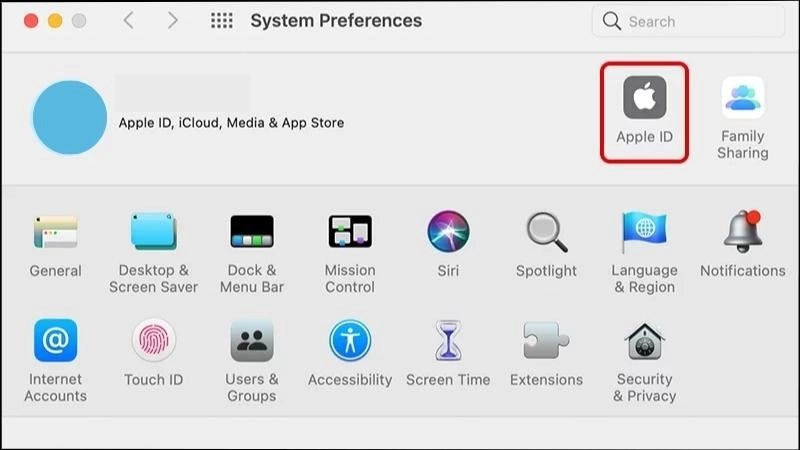
Bước 2: Nhấn vào System Preferences > Chọn iCloud > Tiếp theo, chọn Account Details > Chọn Security.
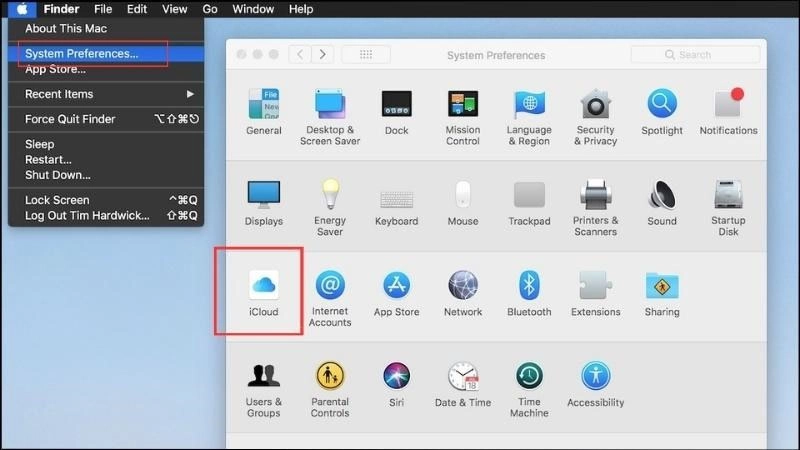
Bước 3: Sau đó, nhấn vào mục Password & Security > Chọn Change Password.
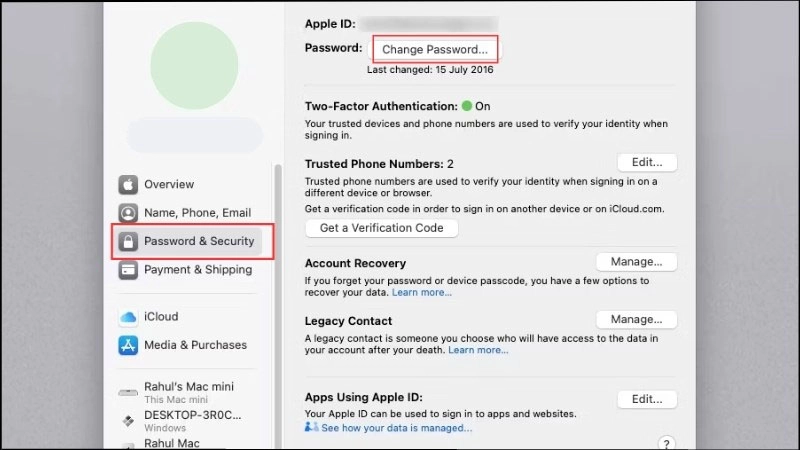
Bước 4: Nhập mật khẩu của Macbook và nhấn OK. Sau đó, Macbook sẽ hiển thị ô để thay đổi mật khẩu. Bạn chỉ cần nhập mật khẩu mới và xác nhận. Cuối cùng, nhấn Change để hoàn tất quá trình thay đổi mật khẩu iCloud.
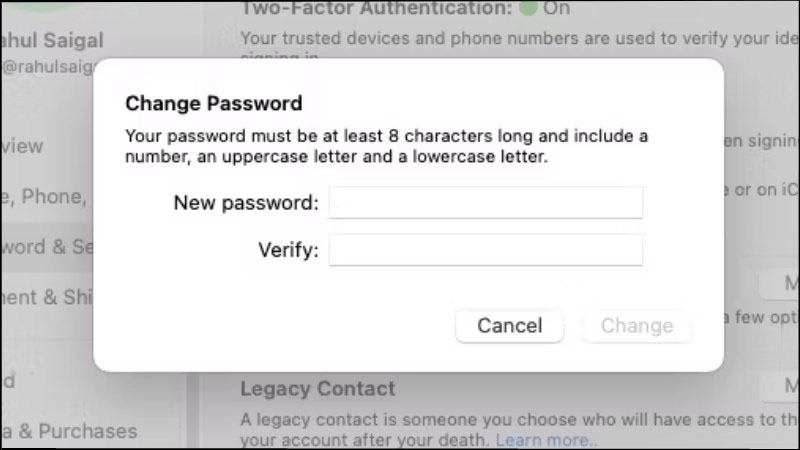
Cách mở tài khoản iCloud miễn phí
Người dùng có thể liên hệ với tổng đài của Apple để nhận sự trợ giúp từ các nhân viên về việc khôi phục tài khoản. Apple cung cấp dịch vụ mở tài khoản iCloud miễn phí, tuy nhiên điều kiện là thiết bị phải là chính chủ và có hoá đơn mua hàng từ các nhà phân phối chính thống của hãng. Điều quan trọng là tài khoản iCloud chưa từng được báo mất trước đó thông qua tổng đài 1800 1127 (hoạt động từ 9h đến 18h, thứ hai đến thứ sáu).
Một số lỗi thường gặp khi lấy lại mật khẩu iCloud
Khi lấy lại mật khẩu iCloud, người dùng có thể gặp phải một số lỗi phổ biến sau:
- Quên thông tin đăng nhập: Người dùng thường gặp lỗi khi quên ID Apple hoặc mật khẩu của mình, điều này làm cho quá trình khôi phục mật khẩu trở nên khó khăn.
- Không nhận được mã xác minh: Đôi khi, người dùng có thể không nhận được mã xác minh thông qua tin nhắn hoặc email từ Apple, làm trì hoãn quá trình khôi phục mật khẩu.
- Thông tin không chính xác: Nếu thông tin được nhập vào không chính xác hoặc không trùng khớp với thông tin trong hồ sơ của Apple, quá trình khôi phục mật khẩu có thể không thành công.
- Tài khoản bị khóa: Nếu có quá nhiều lần thử đăng nhập không thành công, tài khoản iCloud có thể bị khóa, gây ra rắc rối trong việc khôi phục mật khẩu.
- Vấn đề kỹ thuật: Một số lỗi có thể phát sinh từ vấn đề kỹ thuật hệ thống, chẳng hạn như lỗi trên máy chủ của Apple hoặc lỗi phần mềm trên thiết bị của người dùng.
Một số thắc mắc khi lấy lại mật khẩu iCloud
Làm thế nào để lấy lại mật khẩu iCloud?
Trả lời: Để lấy lại mật khẩu iCloud, bạn có thể sử dụng tính năng "Quên mật khẩu" trên trang đăng nhập của iCloud. Sau đó, bạn sẽ được hướng dẫn qua quy trình đặt lại mật khẩu bằng cách sử dụng email, câu hỏi bí mật hoặc các phương pháp xác thực khác.
Quên mật khẩu iCloud làm thế nào để khôi phục?
Trả lời: Để khôi phục mật khẩu iCloud, bạn cần truy cập vào trang đăng nhập iCloud và chọn "Quên mật khẩu". Sau đó, bạn sẽ được yêu cầu cung cấp thông tin xác nhận để đặt lại mật khẩu, như email, số điện thoại hoặc câu hỏi bí mật.
Lấy lại mật khẩu iCloud không có email và số điện thoại?
Trả lời: Nếu bạn không có quyền truy cập vào email hoặc số điện thoại được liên kết với tài khoản iCloud, bạn có thể cần liên hệ trực tiếp với dịch vụ hỗ trợ của Apple để được hỗ trợ thêm về việc khôi phục tài khoản.
Làm cách nào để thiết lập lại mật khẩu iCloud trên iPhone?
Trả lời: Để thiết lập lại mật khẩu iCloud trên iPhone, bạn có thể vào Cài đặt > iCloud > [Tên tài khoản iCloud] > Đăng nhập (nếu đã đăng xuất) > Quên mật khẩu và tuân theo hướng dẫn trên màn hình.
Đối với những người gặp vấn đề về mật khẩu iCloud, những Cách Lấy Lại Mật Khẩu iCloud trên iPhone này sẽ chắc chắn giúp họ khôi phục quyền truy cập vào tài khoản một cách dễ dàng và nhanh chóng. Nếu có thêm câu hỏi hoặc cần hỗ trợ thêm, đừng ngần ngại liên hệ để được giúp đỡ.





![Thông Số Kỹ Thuật Vivo Y28s 5G [Cập Nhật Mới Nhất 28/6] Thông Số Kỹ Thuật Vivo Y28s 5G [Cập Nhật Mới Nhất 28/6]](https://thuonggiado.vn/img/120x86/uploads/tin_tuc/thong-so-ky-thuat-vivo-y28s-5g.jpg)
![[Cập Nhật] Realme 12 4G Ra Mắt Với Giá Từ 5.5 Triệu Đồng [Cập Nhật] Realme 12 4G Ra Mắt Với Giá Từ 5.5 Triệu Đồng](https://thuonggiado.vn/img/120x86/uploads/tin_tuc/he-lo-realme-12-4g-ngay-ra-mat-voi-man-hinh-oled-120hz-chip-snapdragon-685.jpg)



.jpg)

